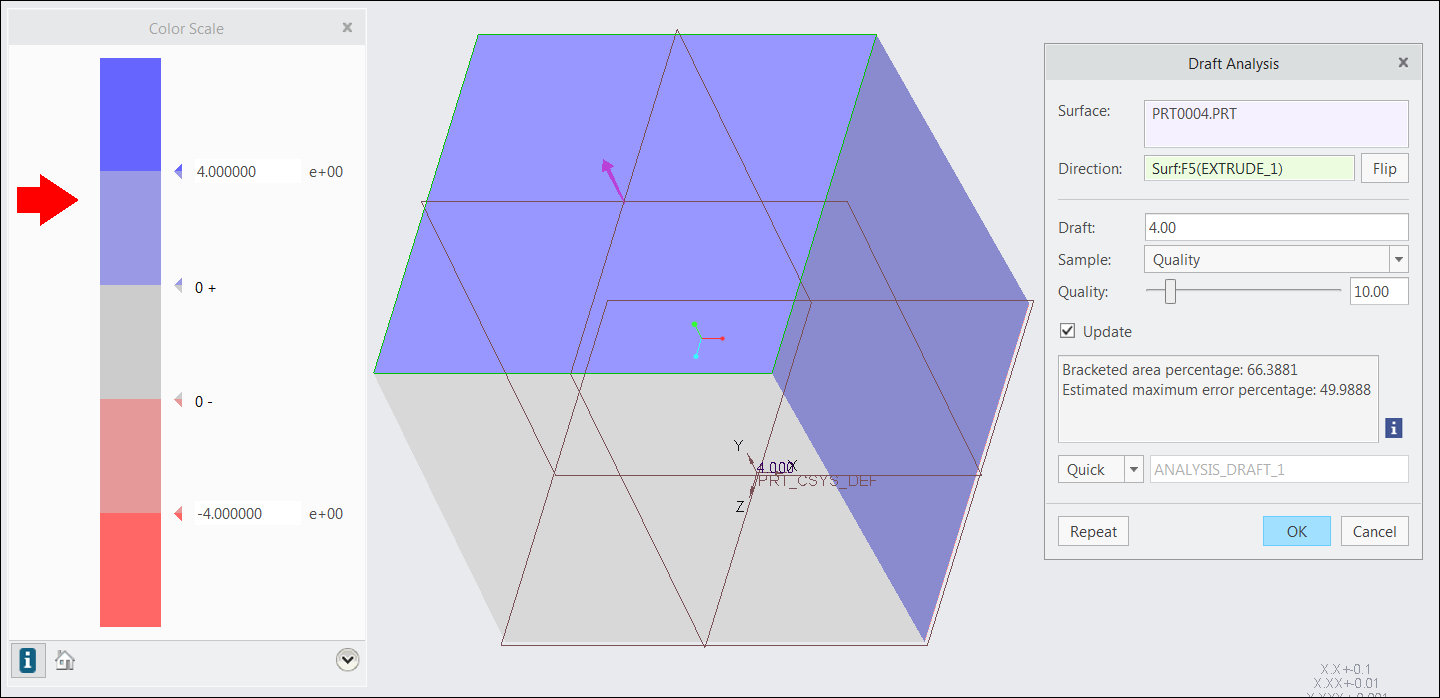在零件上执行拔模检查
1. 单击
“分析”(Analysis) >
 “拔模”(Draft)
“拔模”(Draft)。
“拔模斜度分析”(Draft Analysis) 对话框随即打开。
“快速”(Quick) 是默认分析类型。
2. 在“曲面”(Surface) 收集器中单击并选择要对其执行分析的一个或多个曲面、面组、实体几何或小平面。选定图元会显示在“曲面”(Surface) 收集器中。
3. 单击“方向”(Direction) 收集器,选择参考平面、坐标系、曲线、边或轴,以指定拖拉方向,即用于测量拔模角的方向。选定曲面的颜色出图会显示在图形窗口中。“颜色比例”(Color Scale) 对话框也打开。您可反向参考以反转模型上箭头所指示的方向。
|  要清除收集器的内容,可右键单击收集器,然后单击快捷菜单中的 “移除”(Remove)。然后可继续在收集器中选择所需曲面、模型或参考。 |
4. 单击“确定”(OK) 来完成分析,或单击“取消”(Cancel) 来取消分析。或者,单击 “重复”(Repeat) 开始新分析。
5. 或者,要保存分析结果,请执行下列步骤:
a. 从“拔模”(Draft) 对话框底部的列表中选择“已保存”(Saved),将分析结果与模型一同保存,并在建模时动态更新和显示分析。
b. 如果需要,可在列表旁的框中重命名分析。
6. 在
“颜色比例”(Color Scale) 对话框中单击

,查看颜色比例选项。
7. 单击

并将指针移动到彩色模型的上方,以在指针位置的工具提示中显示彩色曲面的拔模值。将指针移动到彩色模型的上方时,指示器沿着颜色比例移动,指示相应的拔模值和指针位置的颜色。
8. 要通过颜色比例在模型上显示特定颜色范围,可从“模型显示”(Model Display) 列表中选择下列选项。
◦ “正向拔模”(Positive Draft),颜色比例中正向拔模范围的颜色会被应用到具有正向拔模角度的区域上。其它所有区域均保持透明。
◦ “正值”(Positive Values) - 该值为拔模值范围。
◦ “竖直”(Verticals) - 竖直是指具有零角度的曲面。
◦ “负向拔模”(Negative Draft) - 颜色比例中负向拔模范围的颜色会被应用到具有负向拔模角的区域。其它所有区域均保持透明。
◦ “负值”(Negative Values) - 箭头指向负值之间的区域。
◦ “竖直/正值”(Verticals/Positive) - 如果存在,则显示正向竖直。
◦ “竖直/负值”(Verticals/Negative) - 如果存在,则显示负向竖直。
9. 如果需要,可单击

恢复颜色配置的默认值。
10. 单击

可以在连续和非连续颜色显示之间进行切换。对于非连续颜色显示,可以在
“数量”(Number) 框中为颜色比例指定颜色数量。
|  对数类型的出图样式不可用于“拔模”分析。 |
关于颜色出图,请注意以下几点:
◦ 颜色出图利用最小和最大显示角度在图形窗口中显示,该极限角度等于在“拔模”(Draft) 对话框的“拔模”(Draft) 框中指定的正负角度。通过修改颜色出图中的角度值或更改颜色比例设置可以为显示角度指定不同值。
◦ 如果修改“拔模”(Draft) 框中指定的角度,最小和最大显示角度值会自动更新。
◦ 最大显示角度之外的几何区域会以最大颜色渐变中所示的样本颜色进行显示。
◦ 最小显示角度之外的几何区域会以最小颜色渐变中所示的样本颜色进行显示。
◦ 拔模角值为零的几何区域包含于竖直范围内并以中间颜色的样本中所示的颜色进行显示。白色是默认中间颜色。
◦ 可使用单击颜色样本后所打开的“颜色编辑器”(Color Editor) 来自定义最小、最大和中间颜色。
11. 或者,单击“颜色比例”(Color Scale) 对话框中的下列选项之一来自定义颜色出图:

- 为选定的一个或多个曲面显示颜色出图的彩虹类型。

- 为选定的一个或多个曲面显示颜色出图的三色类型。
12. 在
“颜色比例”(Color Scale) 对话框中单击

,将颜色配置设置保存到
.txt 文件。单击

打开
“保存颜色配置”(Save Color Scheme) 对话框,
“文件名”(File Name) 框中的默认文件名为
color_scheme。如果需要,指定新名称,然后单击
“确定”(OK)。默认情况下,将文件保存到工作目录中。
|  要加载颜色配置,单击  并浏览到包含颜色配置设置的 .txt 文件。 |
13. 或者,要自定义或编辑分析结果,可执行下列步骤:
a. 在“拔模”(Draft) 框中为拔模角指定数值。通过在图形窗口中直接键入值,可以更改拔模角度。
b. 在“示例”(Sample) 框中,选择“质量”(Quality)、“数目”(Number) 或“步长”(Step) 作为取样类型。默认情况下选定的是“质量”(Quality)。使用滑块调整示例值。
c. 默认情况下选定的是“更新”(Update)。您可在选择或更改分析图的同时看到执行效果。清除“更新”(Update) 复选框以选择或调整多个分析选项,然后单击“预览”(Preview) 查看分析结果。
“括起区域的百分率”(Bracketed area percentage) 和“估计最大错误百分比”(Estimated maximum error percentage) 显示在“拔模斜度分析”(Draft Analysis) 对话框中。
例如,当您创建了一个尺寸为 100、采用默认单位制、拔模角度为 3 且拔模值为 4 的立方体时,在图形窗口中会显示以下分析:
“括起区域的百分率”(Bracketed area percentage) - 正负拔模角度之间的总面积。在这种情况下,括起区域的百分率位于角度 - 4 到 + 4 之间。
具有 6 个面的立方体的总面积为 61061.9。
总面积介于 - 4 到 + 4 范围内,即正值为 40537.8。
括起区域的百分率可按下式计算:括起区域的百分率 = 正值/立方体的总面积 * 100
在本例中,为 40537.8/61061.9 * 100 = 66.3881。
“估计最大错误百分比”(Estimated maximum error percentage) - - 0 和 + 0 范围内的总面积。
具有 6 个面的立方体的总面积为 61061.9
总面积介于 - 0 到 + 0 范围内,其值为 305241.1。
估计最大错误百分比可按下式计算:估计最大错误百分比 = 竖直/总面积 * 100。
在本例中,为 305241.1/61061.9 * 100 = 49.9888。
 “拔模”(Draft)。“拔模斜度分析”(Draft Analysis) 对话框随即打开。“快速”(Quick) 是默认分析类型。
“拔模”(Draft)。“拔模斜度分析”(Draft Analysis) 对话框随即打开。“快速”(Quick) 是默认分析类型。 “拔模”(Draft)。“拔模斜度分析”(Draft Analysis) 对话框随即打开。“快速”(Quick) 是默认分析类型。
“拔模”(Draft)。“拔模斜度分析”(Draft Analysis) 对话框随即打开。“快速”(Quick) 是默认分析类型。 “拔模”(Draft)。“拔模斜度分析”(Draft Analysis) 对话框随即打开。“快速”(Quick) 是默认分析类型。
“拔模”(Draft)。“拔模斜度分析”(Draft Analysis) 对话框随即打开。“快速”(Quick) 是默认分析类型。 ,查看颜色比例选项。
,查看颜色比例选项。 并将指针移动到彩色模型的上方,以在指针位置的工具提示中显示彩色曲面的拔模值。将指针移动到彩色模型的上方时,指示器沿着颜色比例移动,指示相应的拔模值和指针位置的颜色。
并将指针移动到彩色模型的上方,以在指针位置的工具提示中显示彩色曲面的拔模值。将指针移动到彩色模型的上方时,指示器沿着颜色比例移动,指示相应的拔模值和指针位置的颜色。 恢复颜色配置的默认值。
恢复颜色配置的默认值。 可以在连续和非连续颜色显示之间进行切换。对于非连续颜色显示,可以在“数量”(Number) 框中为颜色比例指定颜色数量。
可以在连续和非连续颜色显示之间进行切换。对于非连续颜色显示,可以在“数量”(Number) 框中为颜色比例指定颜色数量。 - 为选定的一个或多个曲面显示颜色出图的彩虹类型。
- 为选定的一个或多个曲面显示颜色出图的彩虹类型。 - 为选定的一个或多个曲面显示颜色出图的三色类型。
- 为选定的一个或多个曲面显示颜色出图的三色类型。 ,将颜色配置设置保存到 .txt 文件。单击
,将颜色配置设置保存到 .txt 文件。单击  打开“保存颜色配置”(Save Color Scheme) 对话框,“文件名”(File Name) 框中的默认文件名为 color_scheme。如果需要,指定新名称,然后单击“确定”(OK)。默认情况下,将文件保存到工作目录中。
打开“保存颜色配置”(Save Color Scheme) 对话框,“文件名”(File Name) 框中的默认文件名为 color_scheme。如果需要,指定新名称,然后单击“确定”(OK)。默认情况下,将文件保存到工作目录中。 并浏览到包含颜色配置设置的 .txt 文件。
并浏览到包含颜色配置设置的 .txt 文件。